不知道如何设置自动关机的朋友,可以尝试下迅雷中的计划任务选项,利用它可以设置完成后关机,即实现了windows系统自动关机或定时关机的功能了。
以win7系统下迅雷7为例,迅雷7计划下载任务,实现win7自动关机。

对于这种情况对于经常下载东西的朋友可能都不担心,因为可以使用迅雷7下载工具的自动关机功能,这个功能在晚上下载东西或者白天需要上班时非常实用,我们开着电脑等待下载完成电脑自动关机即可,这样晚上或者白天就可以安心睡觉或上班了,下载完自动关机也有利于节约电能与保养电脑。(脚本学堂 www.jb200.com 编辑整理)
如何实现迅雷7下载完成后自动关机?
分享下设置方法:
⒈)首先,打开迅雷7软件,然后在 在迅雷7的界面的下边有一个计划任务的选项,点击它,如下图:

如上图,再在计划任务的菜单中,选择“下载完成后”选项,之后打开了次级菜单,这里面就有选择下载完后关机选项,选中即可。
这样就完成了设置,之后晚上或要上班之前下载东西就可以临走时不必关闭电脑,让其自动下载完成关机即可了。

设置完成以后,如果你想要取消自动关机,可以在迅雷的界面中点击这个位置:如下图所示,画红线的位置就可以关闭自动关机。
也可以等到下载完毕以后迅雷会提示关机,如果在这个时候想要取消关机,可以点击取消。
除了下载完毕关机以外,还可以设定定时关机。
如下图,点击添加计划任务:
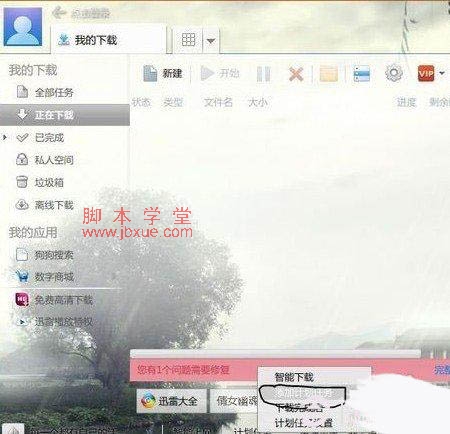
在这个对话框中,可以设定多长时间以后关机,也可以设定具体的几点关机,点击确定计划就可以执行。
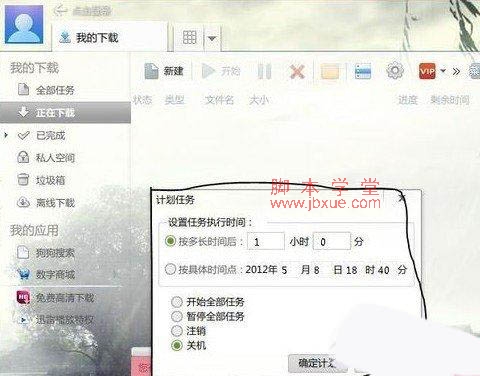
通过以上2中方法即可轻松实现迅雷7下载完成后自动关机了。
通过设置下载完自动关机以及计划关机任务设置,可以解决下载完自动关机的任务需求。
通过新增任务关机还可以考虑到其它应用需求,比如某个游戏可能比下载还需要挂更久,那么计算关机任务就派上用场了。
除了利用win7任务计划程序设置自动关机/定时关机以外,以上介绍的迅雷7计划任务设置自动关机的方法也是一个不错的选择。